Denne praktiske vejledning forklarer, hvordan du sletter Telegram-konto på pc, iOS og Android. Udforsk trinene til at eksportere data, før du deaktiverer Telegram-konto:
Telegram er en besked-app, der er blevet ekstremt populær på det seneste. Den blev lanceret i 2013 og har siden da fået over 500 millioner aktive brugere. Men der har været problemer med den, som har fået dens brugere til at skifte til andre besked-apps.
Telegram tilbyder dog ikke en mulighed for at slette med et enkelt klik, men det betyder ikke, at du ikke kan slette eller deaktivere din Telegram-konto.
I denne artikel vil vi diskutere mulige grunde til at skifte din besked-app fra Telegram til Telegram, og vi vil også beskrive i detaljer, hvordan du sletter Telegram-kontoen eller deaktiverer den på forskellige operativsystemer.
Deaktivere Telegram
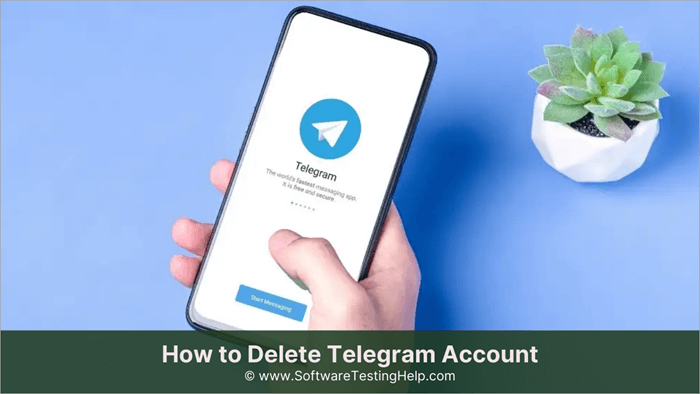
Selv om Telegram har nogle ret fantastiske funktioner, er det ikke en perfekt app.
Her er nogle grunde til, at du måske ønsker at slette eller deaktivere din Telegram-konto:
#1) Du ønsker at skifte til en anden besked-app
En af de enkleste grunde kan være, at du har fundet en anden app, der passer bedst til dine behov og interesser, og at du derfor ønsker at skifte fra Telegram til denne app.
#2) Dine venner skifter
Dette er en af de mest almindelige grunde til, at folk skifter deres messaging-apps. Når de mennesker, du kender, bruger en anden app, er det indlysende, at du også vil gøre det, så du kan holde kontakten med dem uden besvær.
#3) Det er politikker, der generer dig
Telegram har en åben politik, og der anvendes ikke end-to-end-kryptering. Telegram tilbyder kun sikkerhed til hemmelige chats. Det er også blevet hævdet, at Telegram er et sted for mange ulovlige aktiviteter, og at det er vært for kanaler, hvor du kan downloade nye film eller musiknumre ulovligt og gratis. Uanset om det er sandt eller rene rygter, kan det være, at disse samtaler generer dig nok til at skifte din meddelelsesplatform.
Dette er blot nogle få almindelige grunde til at slette kontoen telegram.
Eksport af data før sletning af Telegram-konto
Ligesom de fleste andre apps fjerner Telegram også alle dine data og chats, når du sletter din konto. Og du kan ikke hente noget tilbage, når du har slettet din Telegram-konto.
Men hvis du har oprettet kanaler og grupper, vil de fortsætte med at fungere. Hvis du har en administrator, vil denne person beholde kontrollen. Hvis ikke, tildeler Telegram administratorrettighederne til et tilfældigt aktivt medlem. Og du kan ikke oprette en ny Telegram-konto med samme nummer i mindst et par dage. Og du kan ikke genoplive kontoen.
Men du kan eksportere alle dine chats, kontakter og data, før du går videre med Telegrams slettekonto. Det kan du kun gøre ved hjælp af Telegram Desktop.
Sådan kan du eksportere dine data:
- Start Telegram.
- Klik på de tre vandrette linjer i øverste venstre hjørne.
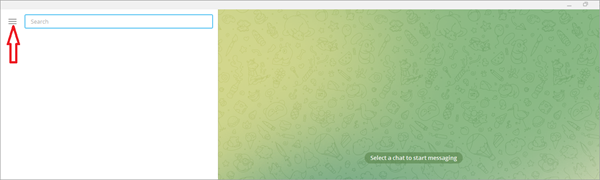
- Gå til Indstillinger.
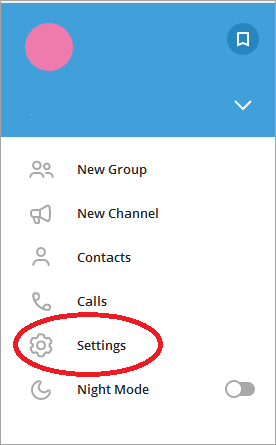
- Gå til Avanceret.

- Klik på Eksporter Telegram-data.
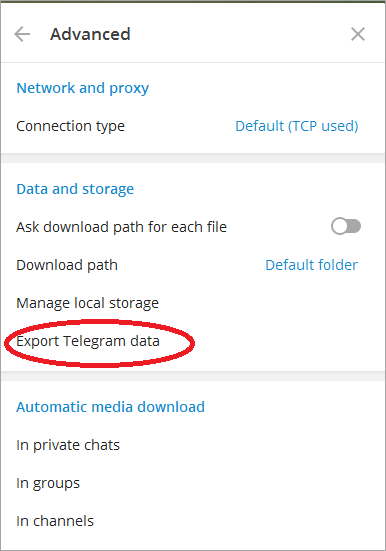
- Vælg Eksporter.
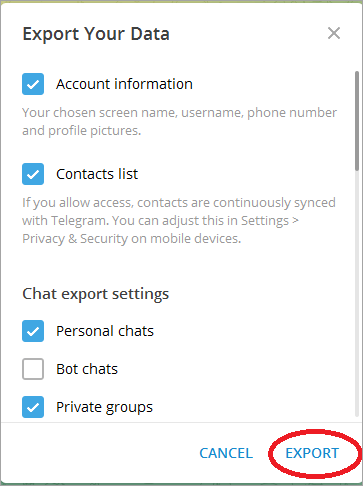
Nu skal du bare vente, indtil Telegram eksporterer alle dine data. Når det er gjort, er du klar til at slette Telegram-kontoen.
Sådan sletter du Telegram-konto
På pc
I modsætning til andre apps tilbyder Telegram ikke en nem mulighed for at slette min konto under indstillinger. Du skal derfor bruge browseren og gå til Telegrams deaktiveringsside for at gøre det.
Her er de trin, du skal følge:
- Gå til Mit Telegram.
- Indtast dit telefonnummer med din landekode i internationalt format.
- Klik på Næste.
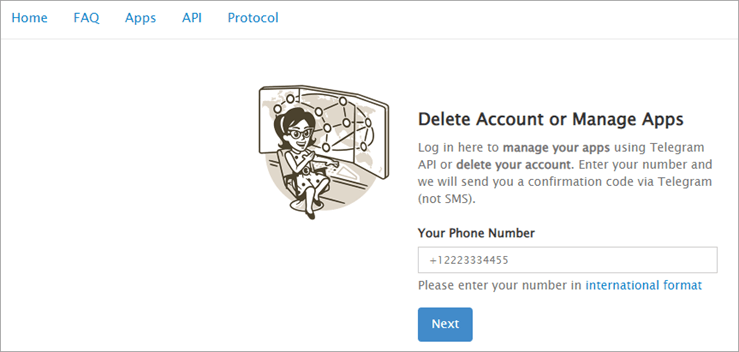
- Du vil modtage en bekræftelseskode på din Telegram-app.
- Åbn Telegram messenger.
- Tryk på meddelelsen fra telegrammet.
- Kopier koden.

- Indtast koden nedenfor.
- Klik på Log ind.
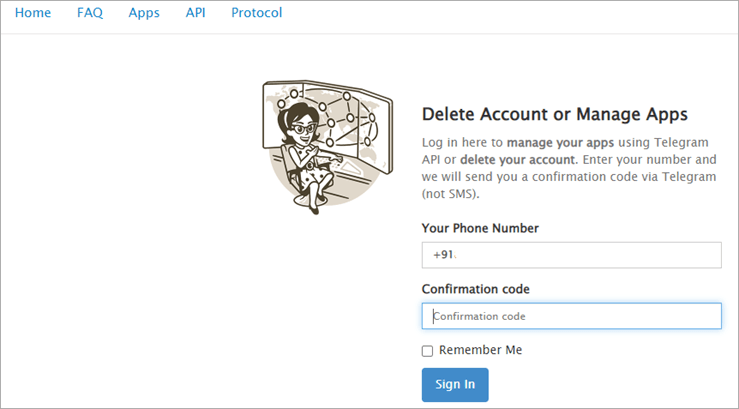
- Klik på Slet konto.
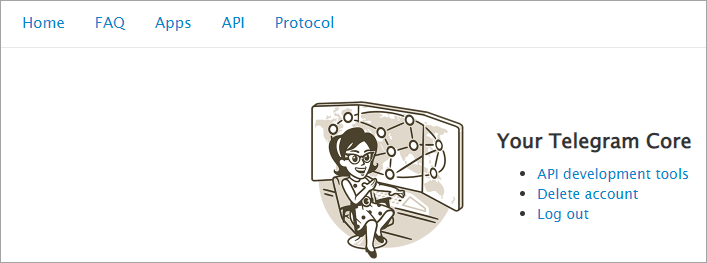
- Angiv årsagen til din afrejse.
- Klik på Slet min konto.
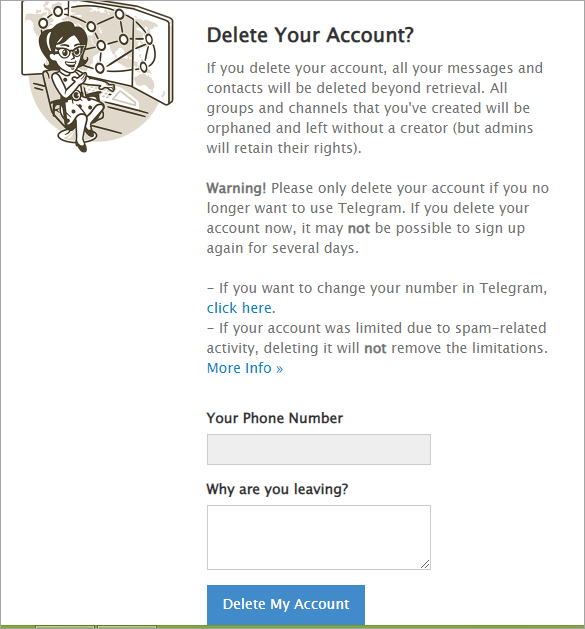
- Klik på Ja, slet min konto.

På iOS
Som vi har nævnt tidligere, er der ingen nem måde at deaktivere eller slette Telegram på. Og hvis du ikke ønsker at åbne din browser og gå igennem trinene for at slette din Telegram-konto, kan du se her, hvordan du kan gøre det på din iOS-enhed.
- Åbn Telegram-appen.
- Gå til Indstillinger.
- Tryk på Privatliv og sikkerhed.
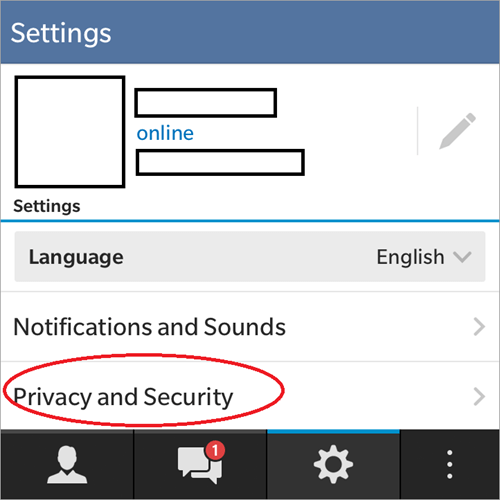
- Vælg Hvis væk For indstillingen

- Vælg en tidsperiode fra rullelisten.
Hvis du nu lader din konto være inaktiv i den angivne periode, bliver din telegram-konto automatisk deaktiveret.
På Android
Processen er den samme for Android som for iOS. Sådan kan du slette din Telegram-konto permanent på Android:
- Gå til Telegram-appen.
- Klik på de tre vandrette linjer.
- Vælg Indstillinger.
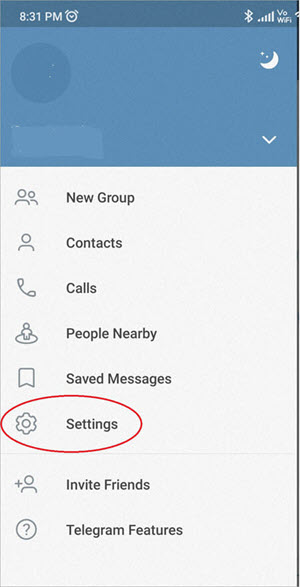
- Tryk på Privatliv og sikkerhed.
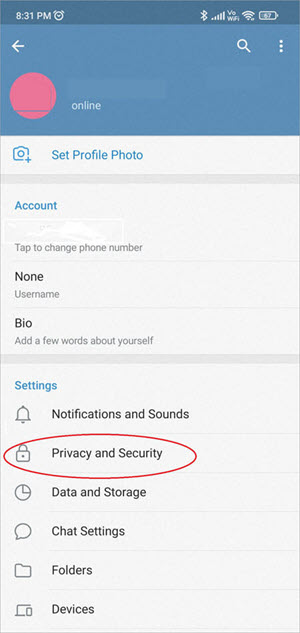
- Gå til Hvis væk For valgmuligheden.
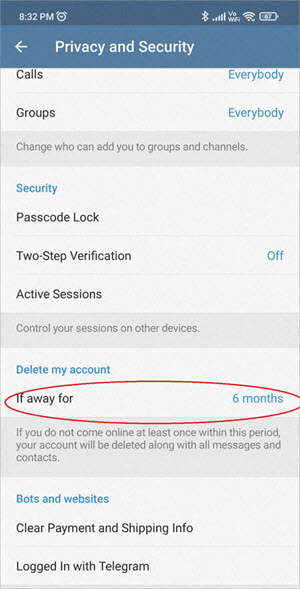
- Vælg tidsperiode.
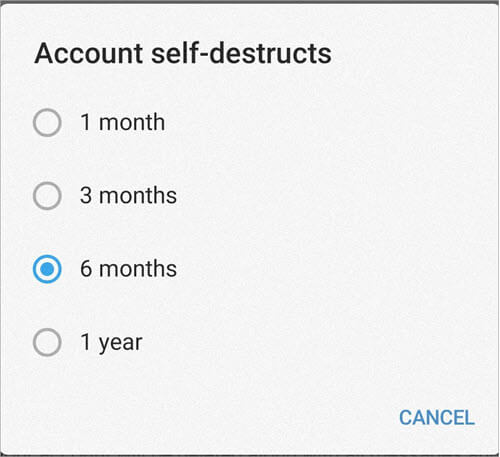
Lad nu din konto være inaktiv i det pågældende tidsrum, hvorefter din konto slettes.
Ofte stillede spørgsmål
Spørgsmål 1) Hvordan kan jeg deaktivere min Telegram-konto?
Svar: Der er to måder at deaktivere på. Du kan gå til Mit Telegram i din browser, indtaste det nummer, som du vil modtage en bekræftelseskode på, og indtaste koden. Vælg slet min konto, og angiv årsagen til, at du forlader Telegram. Tryk på slet min konto, og bekræft dit valg.
Du kan også gå til Telegram-appen på din Android- eller iOS-enhed. Gå til indstillinger og derefter til privatliv og sikkerhed. Tryk på Hvis væk og vælg et tidsrum. Hvis du nu lader Telegram være inaktiv i det pågældende tidsrum, deaktiveres din konto automatisk, hvis du lader Telegram være inaktiv i det pågældende tidsrum.
Q #2) Hvordan kan jeg slette min Telegram-konto på et minut?
Svar: Åbn din browser, og søg efter My Telegram. Klik på det, så kommer du til My Telegram-websiden. Indtast dit nummer, som du vil modtage en bekræftelseskode på, og indtast koden. Vælg slet min konto, og angiv årsagen til, at du forlader den. Tryk på slet min konto, og bekræft dit valg.
Sp #3) Hvordan kan jeg slette min Telegram-konto uden et telefonnummer?
Svar: Du skal logge ind på din Telegram-konto. Derfra kan du vælge muligheden for at slette din konto, hvis den forbliver inaktiv i et tidsrum efter eget valg.
Spørgsmål #4) Kan man gendanne en slettet Telegram-konto?
Svar: Du kan ikke gendanne en slettet telegram-konto.
Q #5) Hvad sker der, hvis jeg afinstallerer Telegram?
Svar: Hvis du afinstallerer Telegram, fjernes appen fra din enhed, men din konto vil fortsat være tilgængelig, når du geninstallerer appen.
Konklusion
Så nu hvor du ved, hvordan du eksporterer dine data og sletter din konto via din browser og appen, kan du hurtigt skifte til en ny messenger. Husk dog, at når du sletter Telegram-kontoen, kan den ikke længere genoprettes. Så tænk dig godt om. Vælg en messenger-tjeneste, som du vil skifte til, før du sletter din konto.